Find My
Le moyen le plus simple de partager votre position consiste à utiliser l'application Find My d'Apple. Apple le décrit comme une fusion des applications Find My iPhone et Find My Friends. Pour l'utiliser pleinement pour partager votre position depuis votre propre iPhone, suivez les étapes ci-dessous.

- Vous devez configurer le partage de position avant de pouvoir utiliser l'application Find My et commencer à partager votre position avec des amis. Pour vérifier s'il est activé, accédez à Paramètres > Confidentialité et sécurité > Services de localisation. Assurez-vous que le curseur à côté de « Services de localisation » est activé (vert). Cliquez sur Localiser dans la liste des applications répertoriées ci-dessous pour afficher les instructions de demande de localisation ou modifier les paramètres d'accès.

- Ceci est facultatif, mais vous pouvez ajuster vos paramètres de partage de position en cliquant sur "Trouver mon [appareil]" sous votre nom dans Paramètres. Dans cette section, vous pouvez activer trois options selon vos préférences : "Trouver mon iPhone", "Trouver mon réseau" et "Envoyer le dernier emplacement". Les deux derniers vous permettront de localiser individuellement l'appareil même lorsqu'il est hors ligne et d'envoyer l'emplacement du téléphone lorsqu'il atteint une charge critique de la batterie.
- Maintenant, lancez votre application Find My et appuyez sur « Moi » en bas de l'écran. Activez Partager ma position. Si vous souhaitez arrêter le partage de position, désactivez-le simplement. De plus, vous verrez l'appareil qui a partagé votre position à côté de "De". Assurez-vous qu'il est défini sur « Utiliser cet iPhone comme position » pour faire de cet appareil la principale source de partage de position. Si vous souhaitez le faire à partir d'un autre appareil couplé, changez simplement votre emplacement sur cet appareil. Encore une fois, vous pouvez le faire dans l'application Find My pour cet appareil.

- Pour commencer à partager votre position dans l'application Find My, appuyez sur le signe plus (+) dans l'onglet Personnes et sélectionnez Partager ma position.
- Lorsque le champ « À : » apparaît, saisissez le nom de la personne avec laquelle vous souhaitez partager votre position, ou sélectionnez-le simplement dans la liste de contacts qui apparaîtra.
- Cliquez sur "Envoyer" et sélectionnez la durée pendant laquelle vous souhaitez partager les détails de votre localisation.
- Si vous souhaitez arrêter de partager votre position, appuyez sur « Personnes » en bas de l'application et sélectionnez le nom de la personne. Ensuite, sélectionnez « Arrêter de partager ma position » et appuyez sur « Arrêter de partager ma position » pour confirmer. Si vous souhaitez faire cela pour tout le monde, accédez à « Moi » et désactivez « Partager ma position ».
Partage familial

Le partage familial est une manière spécifique de partager des informations avec les membres de votre famille dans votre groupe de partage familial. Si vous avez créé un groupe de partage à domicile, l'organisateur familial doit activer le partage de position dans les paramètres de partage à domicile, et les membres du groupe peuvent choisir de partager ou non leur position. Cela vous inclut. Si vous partagez votre position, elle apparaîtra dans l'application Find My. Pour ce faire, suivez ces étapes :
- Allez dans Paramètres > [votre nom indiquant votre identifiant] > Partage familial.
- Faites défiler vers le bas et appuyez sur « Localisation ».
- Sélectionnez le nom du membre de la famille avec lequel vous souhaitez partager votre position.
- Les membres sélectionnés de votre famille recevront des notifications concernant votre partage de position. Vous pouvez afficher votre position via l'application Find My, l'application Messages et l'application Find Contacts (watchOS 6 ou version ultérieure).
SATELLITE

Les modèles d'iPhone 14 ou d'iPhone 14 Pro exécutant iOS 16.1 ou une version ultérieure peuvent exécuter cette fonctionnalité. Cela se produit lorsque vous emmenez votre appareil dans un endroit sans couverture cellulaire ni Wi-Fi. Cependant, veuillez noter que pour accéder à cette fonctionnalité, une personne ou un groupe de personnes spécifique doit déjà avoir accès à votre position (via l'application Find My) avant de sortir de la couverture cellulaire ou Wi-Fi. Une fois que votre appareil fonctionne avec cette option, la localisation peut être mise à jour par satellite toutes les 15 minutes. Voici les étapes à suivre pour ce faire.
- Tout d’abord, vérifiez l’application Find My sur votre iPhone 14 en dehors du réseau mobile ou de la couverture Wi-Fi. Assurez-vous qu'il s'agit de l'appareil que vous utiliserez pour partager votre position.
- Vérifiez également votre application Find My et accédez à l'onglet Moi. Vérifiez que « Partager ma position » est activé et assurez-vous que l'option « Utiliser cet iPhone comme position » est sélectionnée.
- Vérifiez la liste des noms des personnes avec lesquelles vous souhaitez partager votre position.
- Une fois que tout est configuré, essayez de trouver un endroit sans couverture de connexion. Pour que les connexions satellite fonctionnent correctement, vous devez vous rendre dans un endroit où le ciel et l'horizon sont clairement visibles. Il ne fonctionnera pas sous un feuillage dense ou entouré d'autres obstacles.
- Une fois que vous avez trouvé un emplacement clair avec une connexion satellite, lancez l'application Find My et accédez à l'onglet Moi.
- Sous l'option « Localiser ma position par satellite », sélectionnez « Envoyer ma position ». Un ensemble d’instructions à l’écran apparaîtra. Suivez-les. Il vous sera peut-être demandé de tourner à gauche ou à droite pour vous connecter au satellite, ce qui peut prendre quelques minutes. Suivez simplement les instructions que vous recevrez jusqu’à ce que le message soit envoyé.
- Vous pouvez le faire toutes les 15 minutes. Vous pouvez envoyer votre position par satellite, mais vous ne pourrez pas voir la position de vos amis dans l'application Find My.
- Les destinataires de ces informations de localisation envoyées par satellite doivent disposer d'un iPhone (quel que soit le modèle) exécutant iOS 16.1 ou une version ultérieure. Ils verront une icône de satellite et les détails de « Localisation du satellite » sur votre photo. Les dernières informations de localisation que vous envoyez sont conservées jusqu'à 7 jours. De plus, veuillez noter que ce service n'est disponible qu'aux États-Unis, au Canada, en France, en Allemagne, en Irlande et au Royaume-Uni. Il n’est pas non plus disponible dans les régions situées au-dessus de 62° de latitude, comme le nord du Canada et l’Alaska. De plus, cela ne s'applique pas aux modèles d'iPhone achetés en Chine, à Hong Kong ou à Macao.
Message App
Les détails de votre localisation peuvent également être envoyés sous forme de messages. La bonne chose à ce sujet est que vous n'avez pas besoin d'applications spéciales pour le faire, car cela fonctionnera très bien même si vous utilisez simplement la propre application Messages d'Apple.
- Lancez votre application de messagerie et sélectionnez un message.
- Sélectionnez le nom de la personne avec laquelle vous souhaitez partager votre position.
- Sélectionnez « Envoyer ma position actuelle » pour montrer à l'autre personne votre position sur Apple Maps. Vous pouvez également sélectionner « Partager ma position » pour décider de la durée pendant laquelle votre position sera partagée.
Contacts

Vous pouvez accéder directement à votre liste de contacts pour sélectionner les personnes avec lesquelles vous souhaitez partager votre position. Dans cet ordre.
- Accédez à votre téléphone ou à votre application Contacts.
- Trouvez une personne spécifique dans votre liste de contacts. Sélectionnez le contact et faites défiler vers le bas pour voir l'option "Partager ma position". Sélectionnez-le pour choisir la durée du partage de position et commencer à partager votre position.
Apple Maps
Apple Maps offre également une option instantanée pour partager votre position avec d'autres. En plus de vous permettre de partager votre emplacement de rendez-vous, il vous permet également de partager instantanément votre emplacement actuel.
- Accédez à l'écran d'accueil de votre iPhone.
- Touchez et maintenez Carte jusqu'à ce que des options rapides apparaissent.
- Sélectionnez « Envoyer ma position ».
Application Google Maps

Si vous souhaitez utiliser des applications tierces pour partager votre position, vous pouvez compter sur Google Maps, qui permet aux utilisateurs avec ou sans compte Google de partager des positions. Évidemment, vous en aurez besoin pour accéder à ce service et ajouter les adresses Gmail des personnes possédant un compte Google à vos contacts Google. Si vous l'avez déjà configuré, suivez les étapes ci-dessous pour partager votre position avec Google Maps.
- Lancez votre application Google Maps et connectez-vous à votre compte.
- Cliquez sur votre avatar ou votre photo de profil et allez dans « Partage de position » puis sur « Nouveau partage ».
- Choisissez la durée du partage de position.
- Allez-y et sélectionnez le profil de l'utilisateur dans vos contacts Google avec lequel vous partagerez vos informations de localisation.
- Cliquez sur "Partager" pour confirmer l'action.
Utilisateurs non-compte Google
Comme mentionné précédemment, même si le destinataire ne possède pas de compte Google, vous pouvez toujours envoyer les détails de votre localisation à l'aide de Google Maps. Suivez simplement les instructions ci-dessus.
- Envoyez votre lien de partage de position dans l'option « Nouveau partage » sous « Partage de position » dans votre compte Google Maps.
- L'application Google Maps vous donnera la possibilité d'envoyer ce lien. Sélectionnez Messages si vous souhaitez envoyer un message à partir de l'application iMessage, ou sélectionnez Plus pour voir les autres applications de messagerie que vous avez installées sur votre iPhone.
- Les détails liés sont disponibles jusqu'à 24 heures.
WhatsApp

En plus de Google Maps, WhatsApp permet également le partage de position. Ce qui est bien, c'est qu'il est intégré à son service de messagerie, vous pouvez donc l'utiliser comme l'application Apple Messages classique. Cependant, pour l'utiliser, vous devez d'abord autoriser les autorisations de localisation pour l'application sur votre iPhone.
- Tout d’abord, activez les autorisations de localisation pour WhatsApp sur votre iPhone. Accédez à Paramètres > Confidentialité > Services de localisation > WhatsApp > Toujours. Un autre chemin est Paramètres > WhatsApp > Localisation > Toujours.
- Lancez votre application WhatsApp. Choisissez une discussion ou une discussion de groupe.
- Sélectionnez "Joindre" et sélectionnez "Emplacement" puis "Partager l'emplacement en direct".
- Définissez la durée du partage et ajoutez des commentaires.
- Cliquez sur le bouton "Envoyer".
Ce qui précède est le contenu détaillé de. pour plus d'informations, suivez d'autres articles connexes sur le site Web de PHP en chinois!

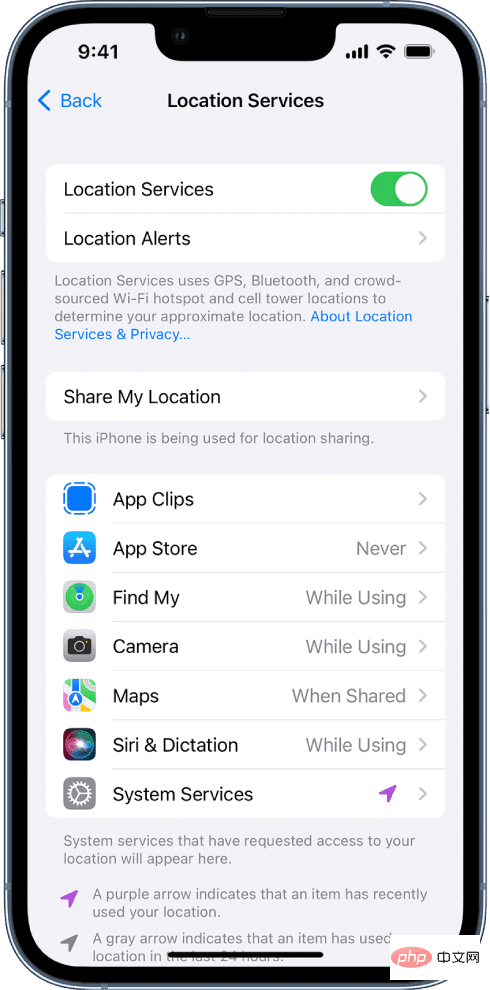
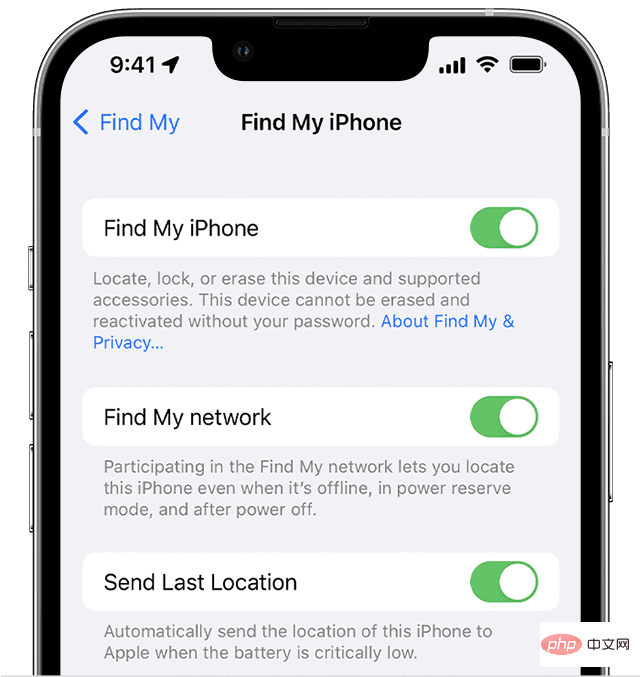
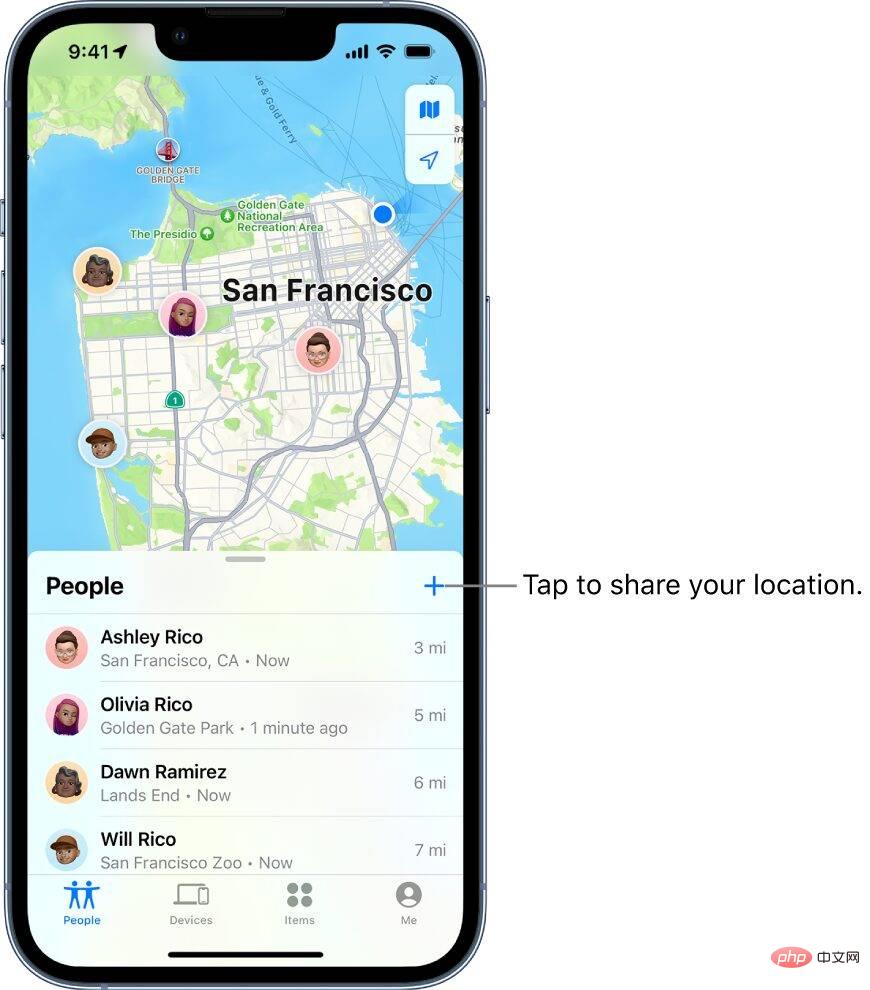
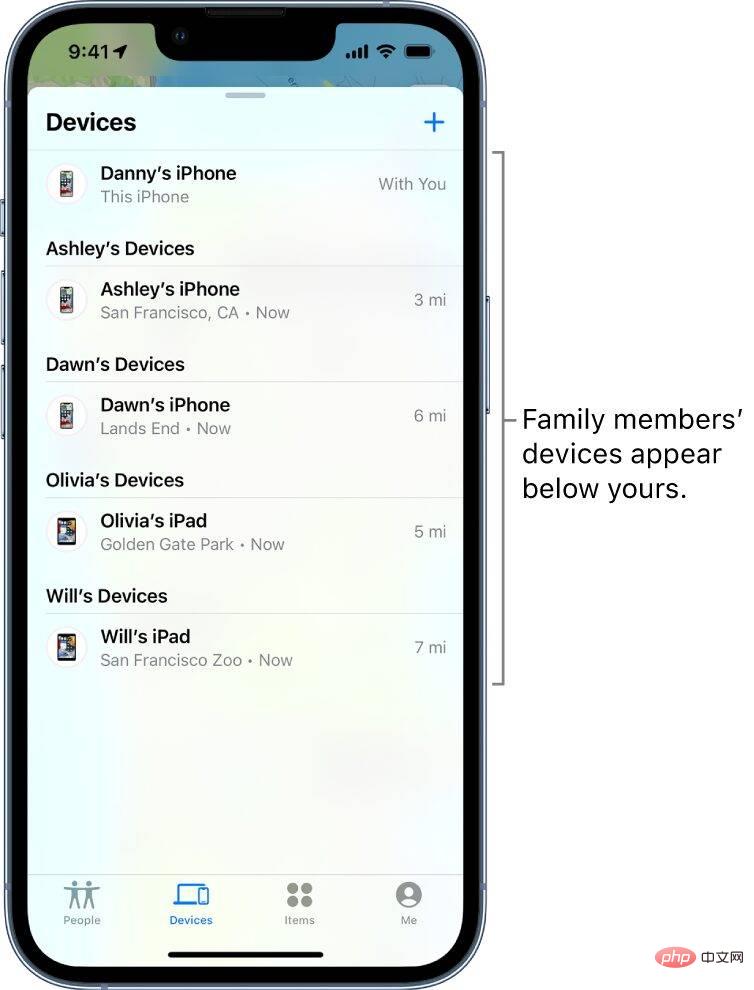
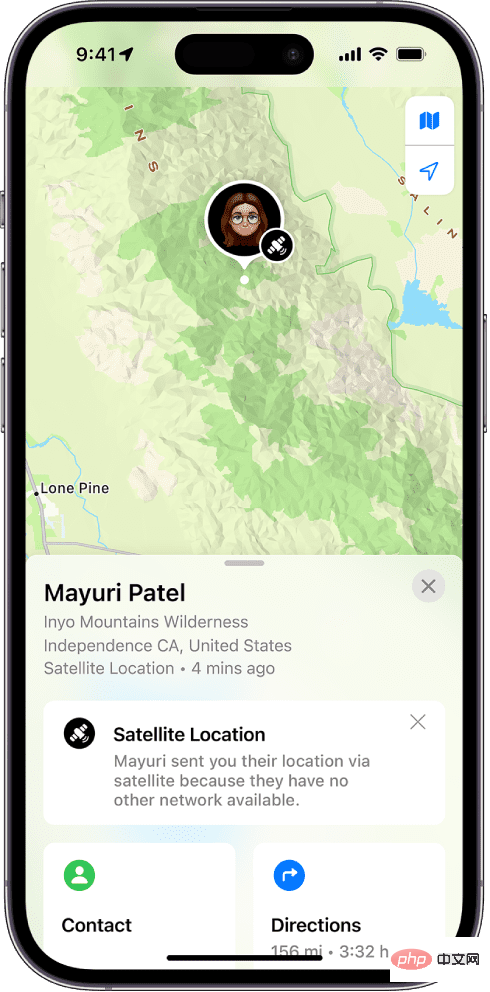
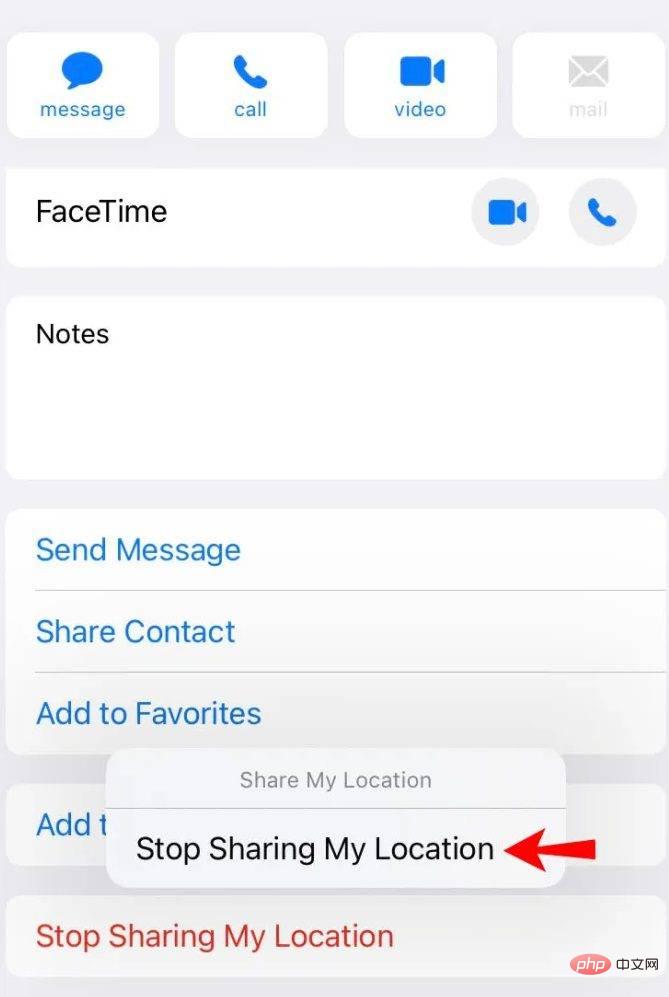
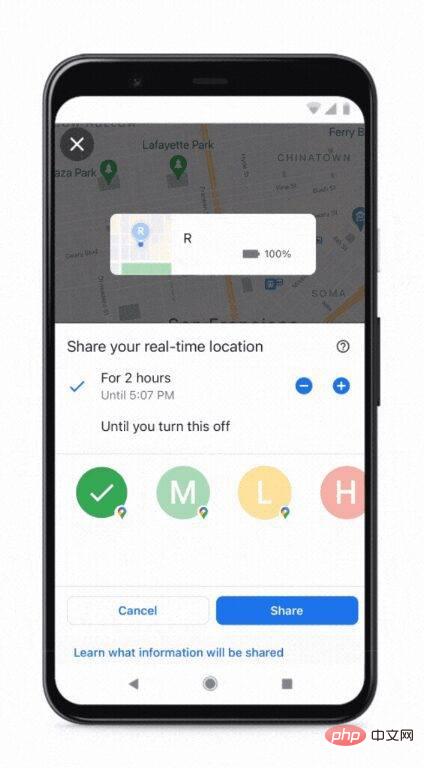
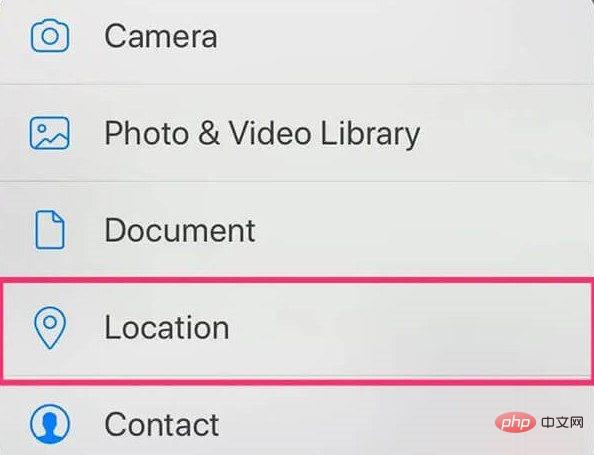
 L'écran de l'ordinateur n'affiche aucun signal
L'écran de l'ordinateur n'affiche aucun signal
 Que signifie une startup héritée ?
Que signifie une startup héritée ?
 Introduction au document en JS
Introduction au document en JS
 Application officielle de l'échange euro-italien
Application officielle de l'échange euro-italien
 Comment télécharger et enregistrer les vidéos phares du jour
Comment télécharger et enregistrer les vidéos phares du jour
 Raisons pour lesquelles l'accès au site Web provoque une erreur de serveur interne
Raisons pour lesquelles l'accès au site Web provoque une erreur de serveur interne
 Méthode de mise en œuvre de la fonction VUE page suivante
Méthode de mise en œuvre de la fonction VUE page suivante
 Échange de Bitcoins
Échange de Bitcoins
 Que dois-je faire si le fichier chm ne peut pas être ouvert ?
Que dois-je faire si le fichier chm ne peut pas être ouvert ?